Cómo trabajar con problemas
Al igual que un documento de TI-Nspire™, un documento de PublishView™ consiste en uno o más problemas.
Los problemas se usan para controlar el diseño del documento de PublishView™, de manera que usted pueda aislar las variables. Cuando se usan variables con el mismo nombre en varios problemas, las variables pueden tener valores diferentes. Para agregar problemas a los documentos de PublishView™, abra el menú de contexto Hoja o use las opciones del menú Insertar en el espacio de trabajo de documentos. Cuando agregue problemas, tenga en mente estas guías:
|
•
|
De manera predeterminada, un nuevo documento de PublishView™contiene un problema. |
|
•
|
Usted puede insertar un problema después de cualquier problema existente. |
|
•
|
Usted no puede insertar un problema en la mitad de un problema existente. |
|
•
|
Siempre se inserta un salto de problema después del problema seleccionado. |
|
•
|
Al insertar un salto de problema se agrega un espacio en blanco debajo del salto. |
|
•
|
Cualquier objeto entre dos saltos de problema es parte del problema que está arriba del salto. |
|
•
|
El último problema incluye todas las hojas y los objetos que están debajo del último salto de problema. |
|
•
|
Los saltos de problema no son relativos a cualquier objeto, lo cual le permite mover los objetos dentro de un problema sin afectar la ubicación del salto de problema. |
Agregar un problema
Para agregar un problema a un documento de PublishView™ abierto:
|
1.
|
Haga clic con el botón derecho del ratón en cualquier parte de la hoja y, a continuación, haga clic en . |
El problema se agrega al documento que está debajo de cualquier problema existente. El salto de problema provee un divisor visible entre los problemas.

|
2.
|
Para nombrar el problema, resalte el texto predeterminado, escriba un nombre y haga clic fuera del cuadro de texto para guardar el nombre. |
Se guardará el salto de problema.

Si un documento tiene varios problemas, use la barra de desplazamiento del lado derecho del documento para moverse hacia arriba y hacia abajo por los problemas.
Cómo administrar los saltos de problema
Los saltos de problema se usan para separar los problemas y los conjuntos de variables.
|
•
|
Cada problema tiene un salto de problema. |
|
•
|
Un salto de problema se torna visible cuando se agrega un problema a un documento. |
|
•
|
Un salto de problema se representa por medio de una línea discontinua con el nombre del problema posicionada en el lado izquierdo de la hoja. |
|
•
|
De manera predeterminada, el nombre del problema se muestra como . Resalte el texto predeterminado para escribir un nuevo nombre para el problema. |
|
•
|
Los nombres de problema no tienen que ser únicos. Dos problemas pueden tener el mismo nombre. |
Cómo ocultar y mostrar saltos de problema
Usted puede seleccionar que los saltos de problema se oculten o muestren en un documento de PublishView™ Los saltos de problema se muestran de manera predeterminada.
|
1.
|
Haga clic con el botón derecho en cualquier área en blanco del documento (afuera de cualquier objeto) para abrir el menú de contexto de la hoja. |
Se abrirá el cuadro de diálogo Opciones de Mostrar/Ocultar.
Nota: También puede hacer clic en .
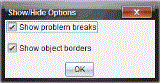
|
3.
|
Desmarque la opción para ocultar los saltos de problema en el documento. Seleccione la opción para regresar a la configuración predeterminada y mostrar los saltos de problema. |
|
4.
|
Haga clic en para cerrar el cuadro de diálogo. |
Cómo renombrar un problema
|
1.
|
Haga clic en el nombre del problema existente en la línea de salto de problema. |
|
2.
|
Escriba un nuevo nombre para el problema. |
|
3.
|
Haga clic afuera del cuadro de texto para guardar el nuevo nombre. |
Cómo borrar un problema
Para borrar un problema, realice una de las siguientes acciones:
|
▶
|
Seleccione el salto de problema y haga clic en  en el lado derecho del salto. en el lado derecho del salto. |
|
▶
|
Haga clic con el botón dercho del ratón en el salto de problema y haga clic en . |
|
▶
|
Seleccione el salto de problema y presione la tecla o . |
Cuando usted borra un problema, todos los objetos contenidos en el problema se eliminan y el espacio entre el salto de problema seleccionado y el siguiente salto de problema se elimina.


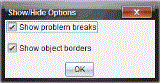
 en el lado derecho del salto.
en el lado derecho del salto.